ホームページ >ソフトウェアチュートリアル >オフィスソフトウェア >Tencent Meeting でタイマーをオンにする方法_Tencent Meeting でタイマーをオンにするチュートリアル
Tencent Meeting でタイマーをオンにする方法_Tencent Meeting でタイマーをオンにするチュートリアル
- 王林転載
- 2024-04-29 15:43:26807ブラウズ
Tencent の会議では、タイマー機能を使用して参加者が時間を管理し、会議の効率を向上させることができます。 PHP エディターの Strawberry は、詳細なグラフィック説明とステップバイステップのガイドを含む、Tencent 会議のタイマーの開始に関する詳細なチュートリアルをまとめました。次のコンテンツでは、会議時間を効率的に管理するためにタイマーを 1 つずつ開始する方法を紹介します。
1. まず、コンピューター上の Tencent Meeting アイコンをクリックします。
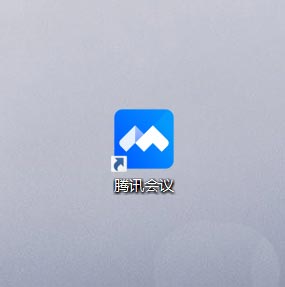
2. 次に、Tencent Meeting を開き、ページ上の [Quick Meeting] をクリックします。
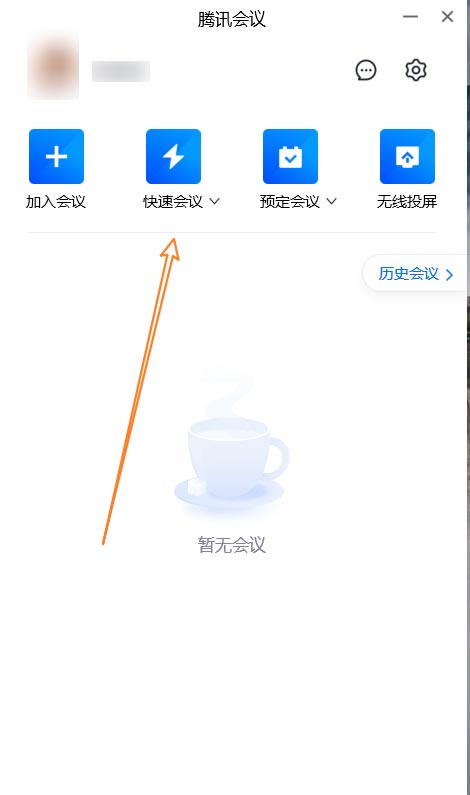
3. ミーティングを開いたら、下のメニューで [適用] をクリックします。
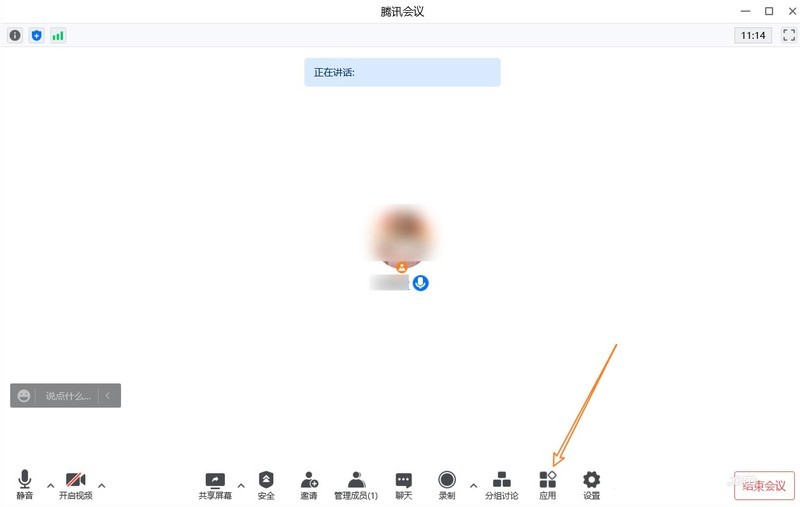
4. ポップアップアプリケーションメニューのタイマーをクリックします。
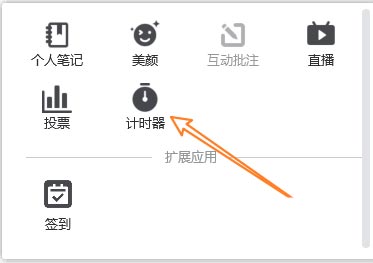
5. 最後に、ミーティングページに戻るとタイマーが表示されます。
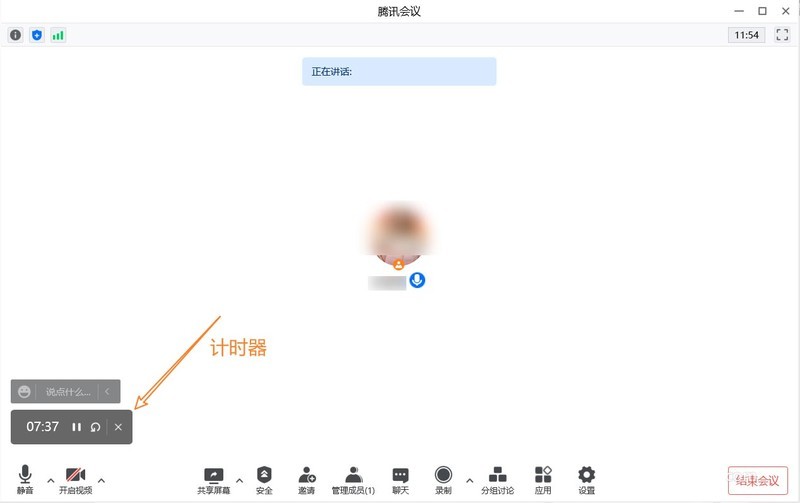
以上がTencent Meeting でタイマーをオンにする方法_Tencent Meeting でタイマーをオンにするチュートリアルの詳細内容です。詳細については、PHP 中国語 Web サイトの他の関連記事を参照してください。
声明:
この記事はzol.com.cnで複製されています。侵害がある場合は、admin@php.cn までご連絡ください。

